Asistencia para clientes de Nominalia
Email- Configurar el correo de Nominalia en Mail de MAC (Sonoma)
En este artículo te explicamos como configurar tu cuenta de correo en mail de MAC (Sonoma) y en pocos minutos podrás comenzar a gestionar tu dirección con este programa.
- Añadir una cuenta
- Modificar la contraseña de una cuenta ya añadida
- Modificar el nombre de los servidores de una cuenta ya añadida
- Eliminar una cuenta
Añadir una cuenta
En la aplicación "Mail", entra en "Mail" y clica en "Añadir cuenta..."
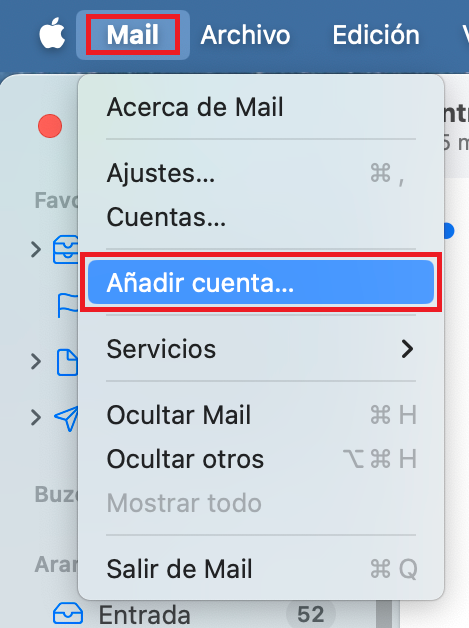
Selecciona la opción "Otra cuenta de Mail..." y luego en "Continuar"
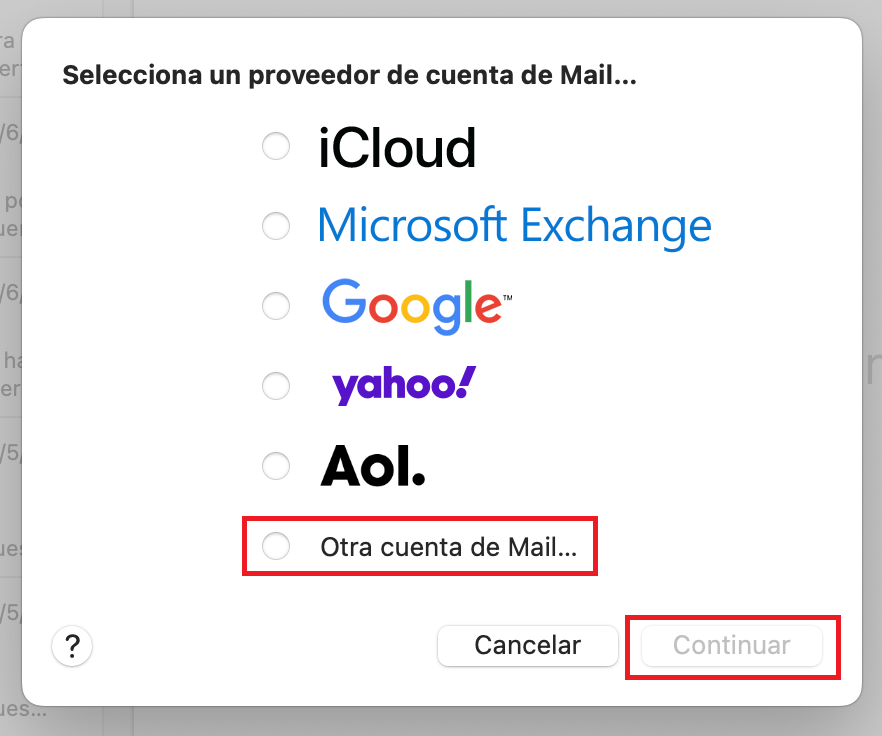
Escribe tu nombre, dirección de correo electrónico y contraseña. Luego, haz clic en “Iniciar sesión” y espera a que se verifique la cuenta.
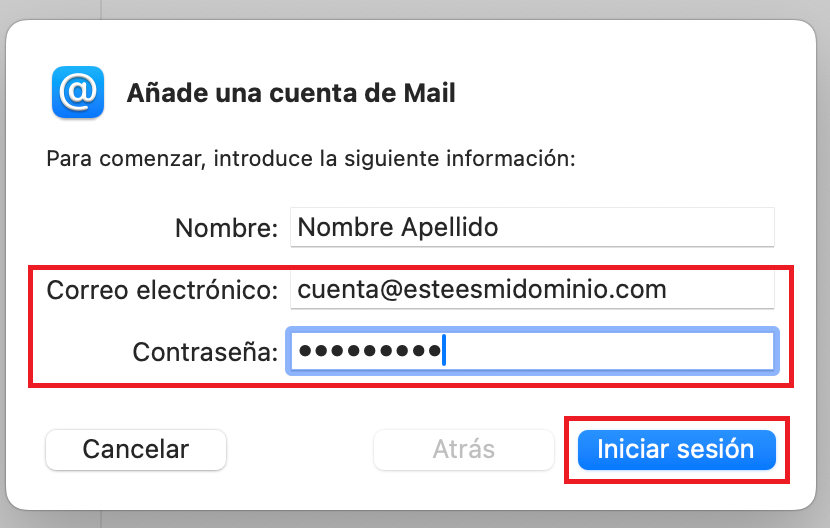
Rellena los siguientes campos:
- Nombre de usuario: Escribe tu coreo electrónico
- Tipo de cuenta: Especifica si quieres configurar la cuenta como POP o como IMAP.
- Deberás seleccionar tipo IMAP en el caso que quieras poder revisar el correo desde múltiples dispositivos de forma simultánea, ya que los mensajes se almacenarán en nuestro servidor. Si, por el contrario, te interesa revisar tu correo desde un único dispositivo, puedes seleccionar POP, ya que los correos se almacenarán en la memoria de tu ordenador.
- Servidor de correo entrante: pop.securemail.pro
- Servidor de correo saliente: authsmtp.securemail.pro
Clica en "Iniciar sesión".
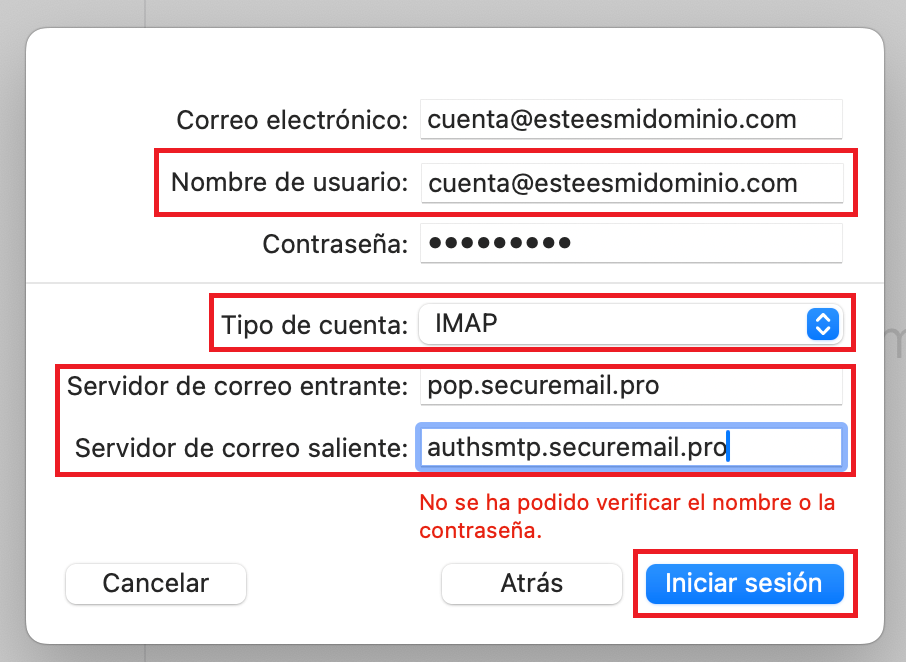
Selecciona las apps que quieres usar con la cuenta que acabas de añadir y clica en "Aceptar".
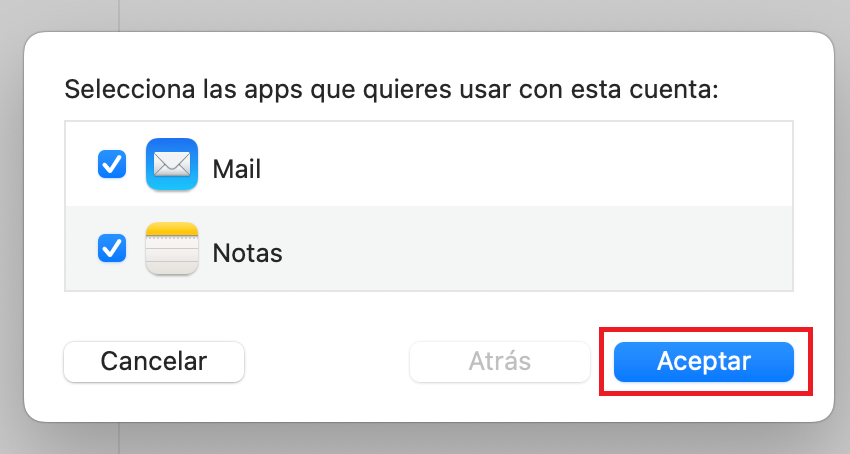
¡La cuenta ya está correctamente añadida!
Modificar la contraseña de una cuenta ya añadida
Entra en tu aplicación de mail y clica en "Mail" y en "Cuentas..."
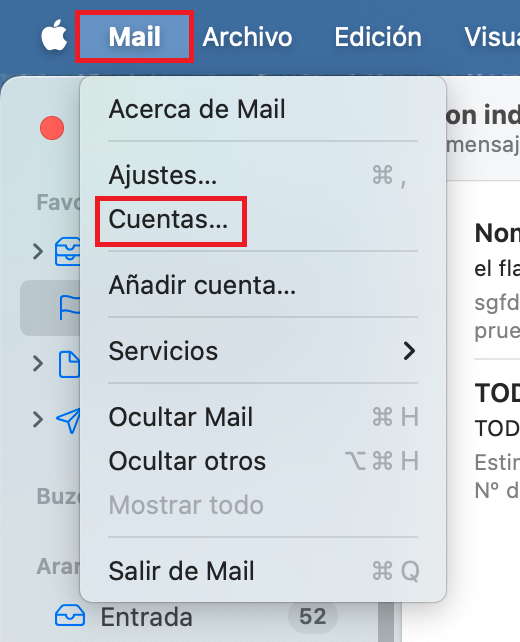
Clica en la cuenta que quieras modificar la contraseña y clica en la flecha de la derecha.
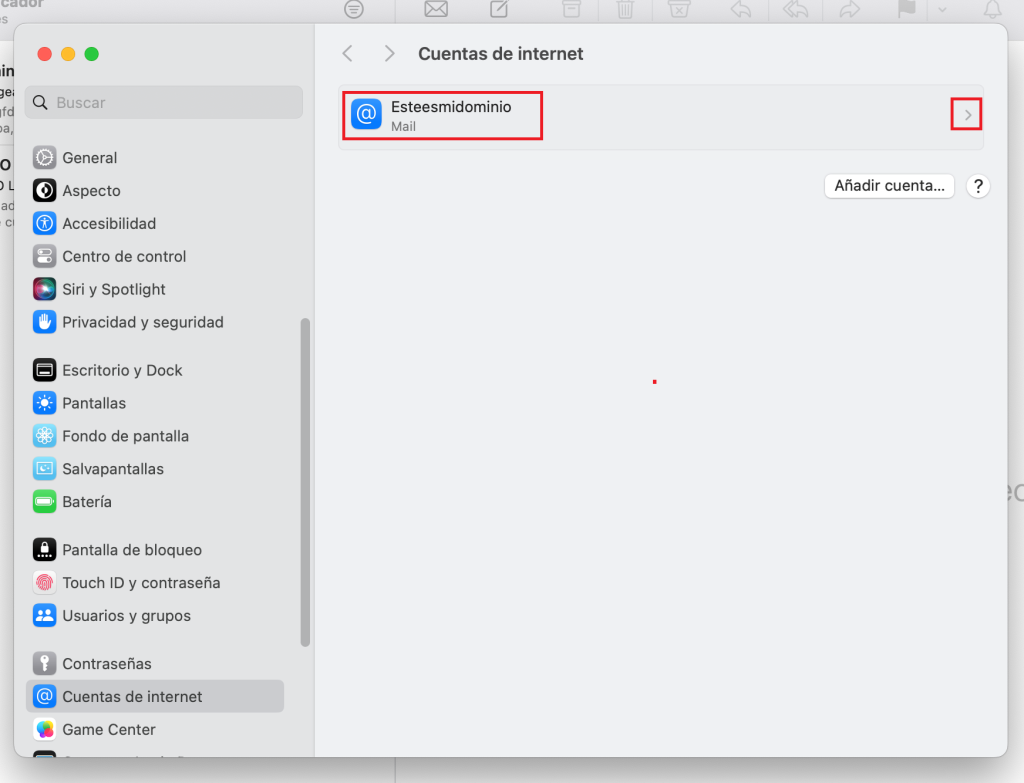
Ahora clica en "Detalles..."
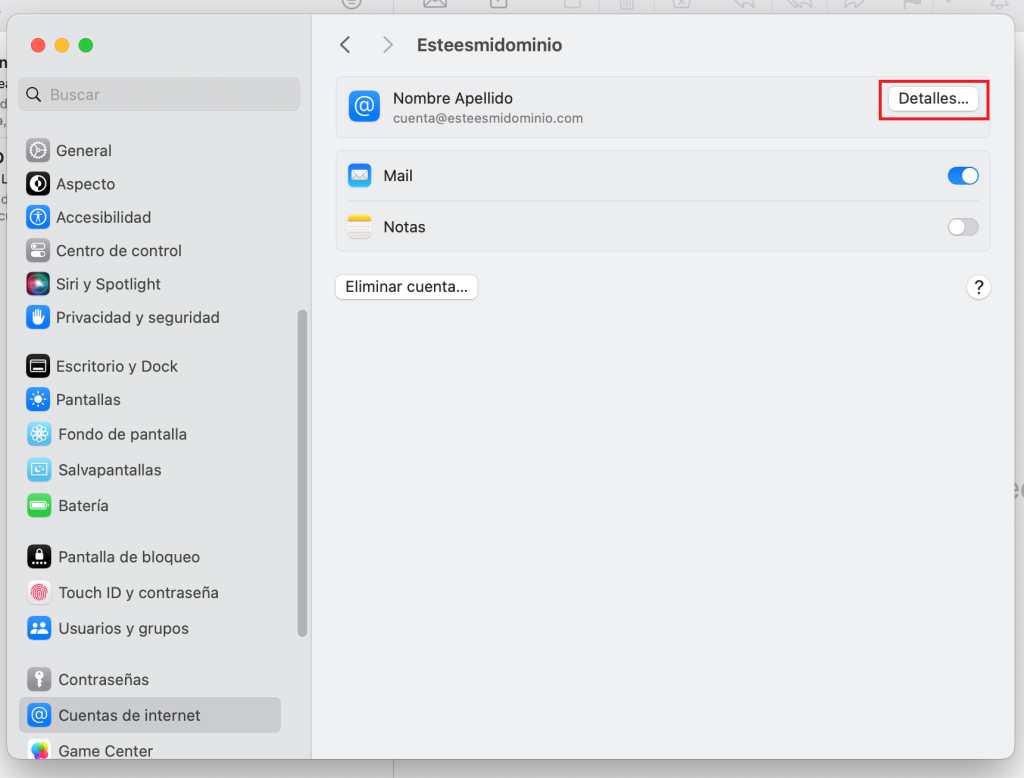
Modifica la contraseña y clica en "Aceptar".
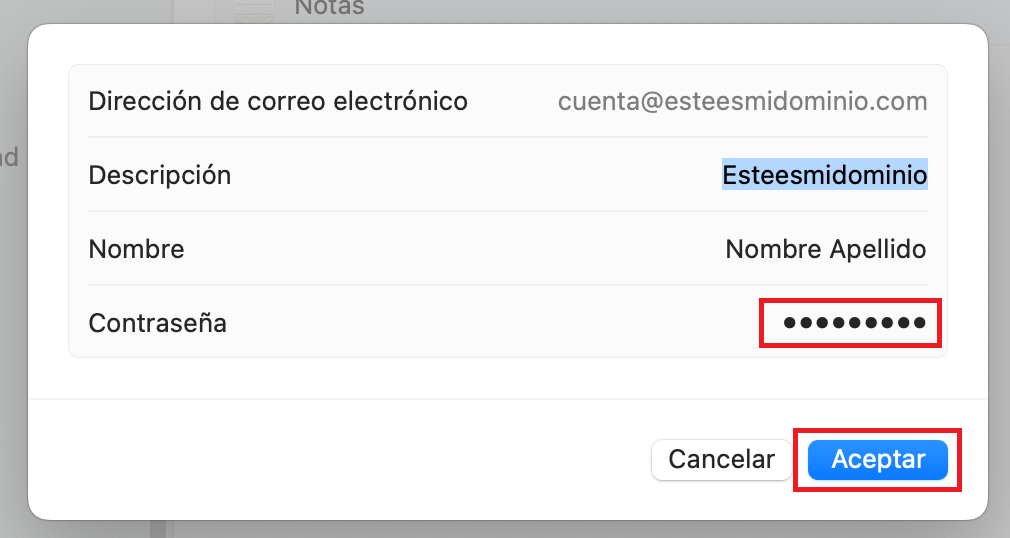
¡Ya se ha modificado la contraseña!
Modificar el nombre de los servidores de una cuenta ya añadida
Entra en tu aplicación de mail y clica en "Mail" y en "Ajustes..."
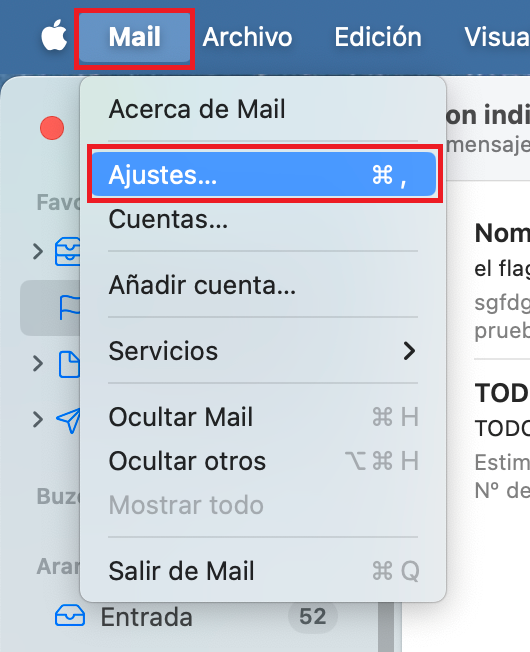
Clica en "Ajustes del servidor" y asegúrate de poner los siguientes datos:
- Servidor de correo entrante:
- Nombre de usuario: Correo electrónico
- Contraseña: Contraseña del email
- Nombre del host: pop.securemail.pro
Después, desmarca la casilla "Ajustar ajustes de conexión automáticamente" para poder configurar de forma manual los puertos del servidor entrante.
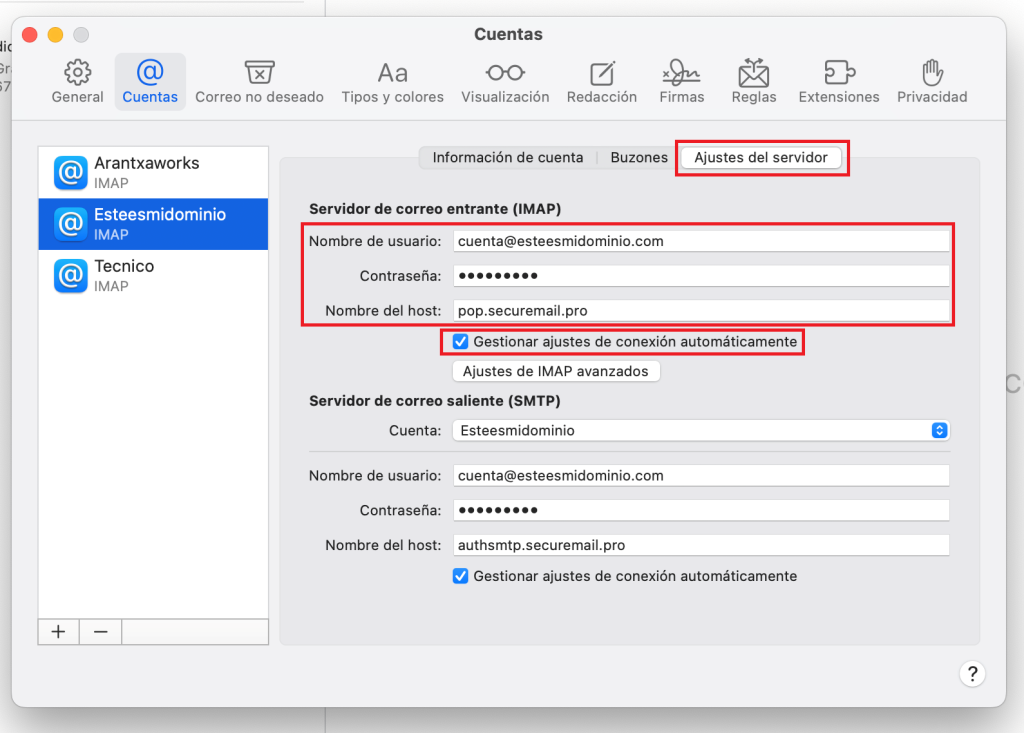
Ahora, introduce los puertos que correspondan según si el correo está configurado como POP o como IMAP.
- Servidor de correo entrante (IMAP)
- Puerto: 993
- Autenticación: Contraseña
- Marcar la opción "Usar TLS/SSL".
- Servidor de correo entrante (POP)
- Puerto: 995
- Autenticación: Contraseña
- Marcar la opción "Usar TLS/SSL".
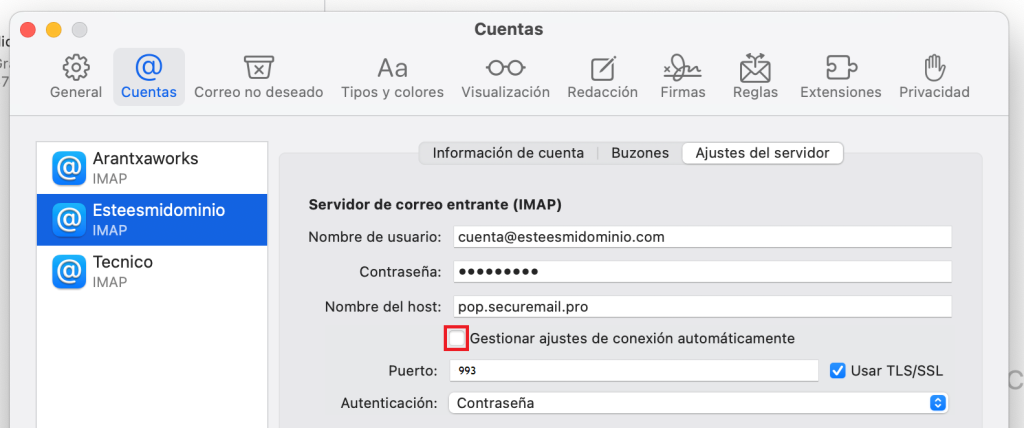
5. Asegúrate de poner los siguientes datos de servidor saliente.
- Servidor correo saliente
- Nombre de usuario: Tu correo electrónico
- Contraseña: La que hayas configurado para tu correo
- Nombre del host: authsmtp.securemail.pro
- Desmarca la opción de "Gestionar ajustes de conexión automáticamente".
- Puerto: 465
- Autenticación: Contraseña
- Marcar la opción "Usar TLS/SSL".
Clica en "Guardar".
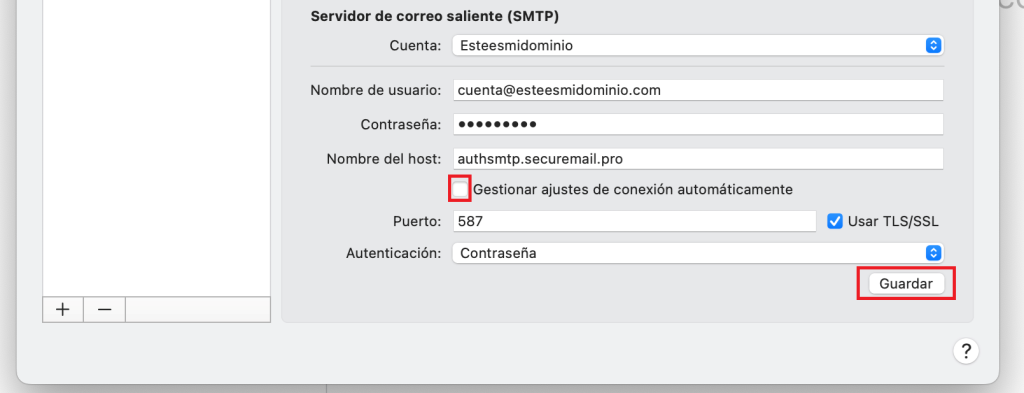
¡Ya has modificado los ajustes de servidor!
Eliminar una cuenta
Entra en tu aplicación de mail y clica en "Mail" y en "Cuentas..."
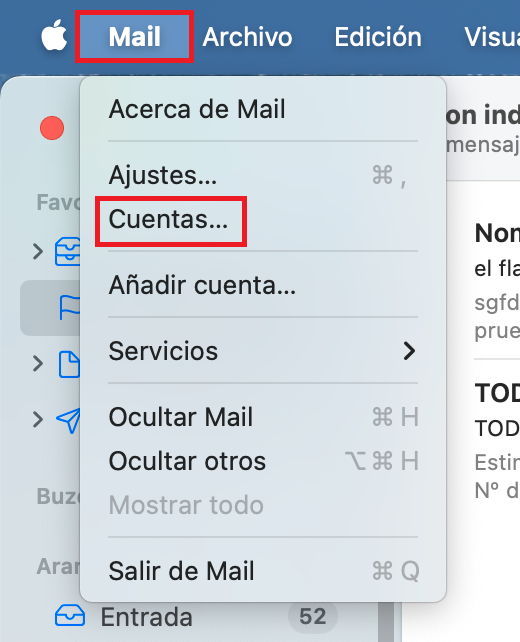
Clica en la cuenta que quieras modificar la contraseña y clica en la flecha de la derecha.
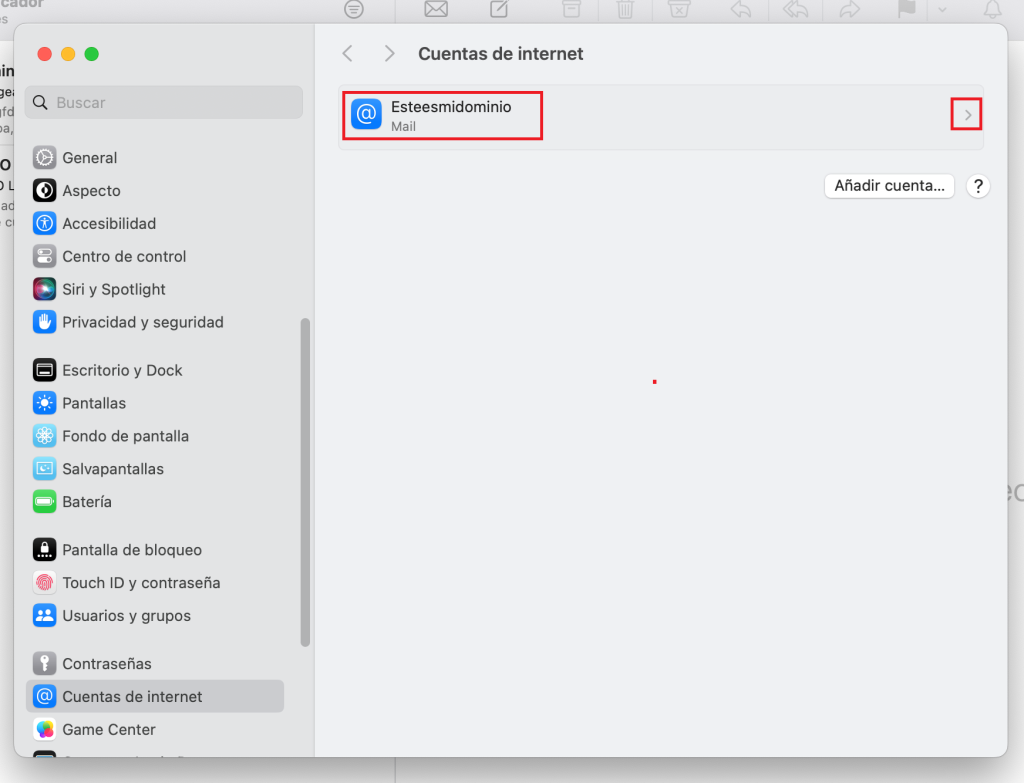
Clica en "Eliminar cuenta". Debes ser consciente que esto borrará la cuenta de tu ordenador y, en el caso que la hayas configurado como POP, se eliminarán todos los correos que te hayas descargado.
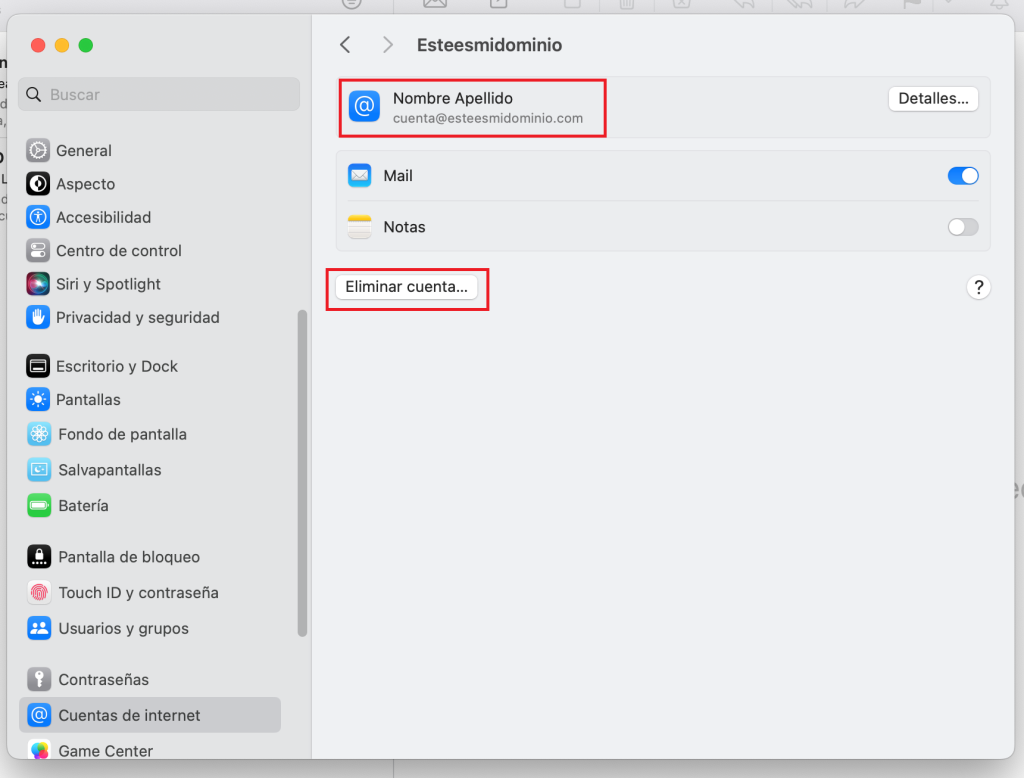
¡Ya has eliminado el correo!
